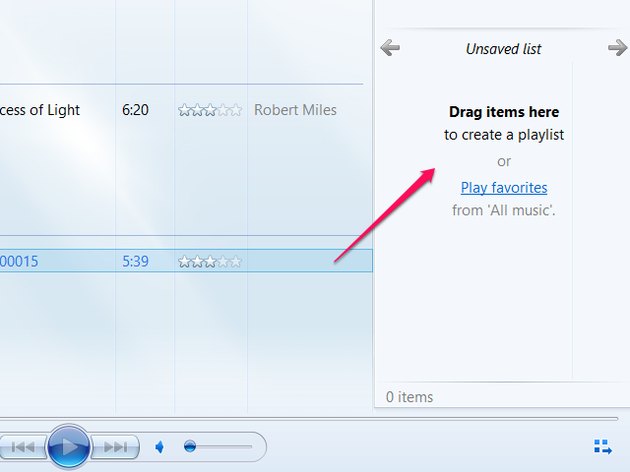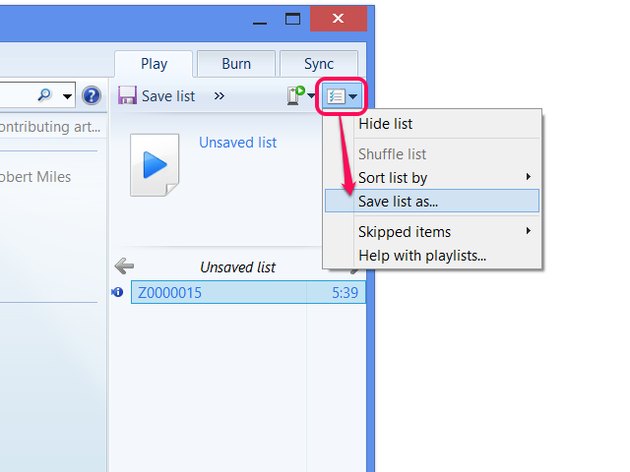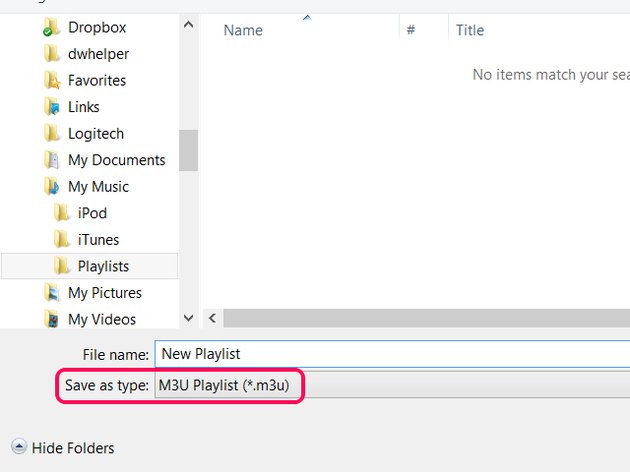Products Kategorya
- FM transmiter
- 0-50w 50w-1000w 2kw-10kw 10kw +
- TV transmiter
- 0-50w 50-1kw 2kw-10kw
- FM Antenna
- TV Antenna
- antenna Accessory
- Kable connector Power Splitter dummy load
- RF transistor
- Power Supply
- Audio Equipments
- DTV Front End Equipment
- link System
- STL sistema Microwave Link sistema
- FM Radio
- Power Meter
- Ibang produkto
- Espesyal para sa Coronavirus
Produkto Tags
Fmuser Sites
- es.fmuser.net
- it.fmuser.net
- fr.fmuser.net
- de.fmuser.net
- af.fmuser.net -> Afrikaans
- sq.fmuser.net -> Albanian
- ar.fmuser.net -> Arabe
- hy.fmuser.net -> Armenian
- az.fmuser.net -> Azerbaijani
- eu.fmuser.net -> Basque
- be.fmuser.net -> Belarusian
- bg.fmuser.net -> Bulgarian
- ca.fmuser.net -> Catalan
- zh-CN.fmuser.net -> Intsik (Pinasimple)
- zh-TW.fmuser.net -> Intsik (Tradisyunal)
- hr.fmuser.net -> Croatian
- cs.fmuser.net -> Czech
- da.fmuser.net -> Danish
- nl.fmuser.net -> Dutch
- et.fmuser.net -> Estonian
- tl.fmuser.net -> Pilipino
- fi.fmuser.net -> Finnish
- fr.fmuser.net -> Pranses
- gl.fmuser.net -> Galician
- ka.fmuser.net -> Georgian
- de.fmuser.net -> Aleman
- el.fmuser.net -> Greek
- ht.fmuser.net -> Haitian Creole
- iw.fmuser.net -> Hebrew
- hi.fmuser.net -> Hindi
- hu.fmuser.net -> Hungarian
- is.fmuser.net -> Icelandic
- id.fmuser.net -> Indonesian
- ga.fmuser.net -> Irish
- it.fmuser.net -> Italian
- ja.fmuser.net -> Japanese
- ko.fmuser.net -> Koreano
- lv.fmuser.net -> Latvian
- lt.fmuser.net -> Lithuanian
- mk.fmuser.net -> Macedonian
- ms.fmuser.net -> Malay
- mt.fmuser.net -> Maltese
- no.fmuser.net -> Norwegian
- fa.fmuser.net -> Persian
- pl.fmuser.net -> Polish
- pt.fmuser.net -> Portuges
- ro.fmuser.net -> Romanian
- ru.fmuser.net -> Ruso
- sr.fmuser.net -> Serbiano
- sk.fmuser.net -> Slovak
- sl.fmuser.net -> Slovenian
- es.fmuser.net -> Espanyol
- sw.fmuser.net -> Swahili
- sv.fmuser.net -> Suweko
- th.fmuser.net -> Thai
- tr.fmuser.net -> Turkish
- uk.fmuser.net -> Ukrainian
- ur.fmuser.net -> Urdu
- vi.fmuser.net -> Vietnamese
- cy.fmuser.net -> Welsh
- yi.fmuser.net -> Yiddish
7 Karamihan sa Mga Epektibong Paraan upang Lumikha ng isang M3U Playlist sa Itunes at Windows

"Ang mga file ng M3U ay nag-iimbak ng mga playlist ng musika na nagtatrabaho sa karamihan sa mga programa ng player ng media. Hindi tulad ng mga playlist na binuo sa iTunes, Windows Media Player at iba pang mga manlalaro ng media, ang mga file ng M3U ay nagtatrabaho nang nakapag-iisa ng programa na ginamit upang lumikha ng mga ito. Ang iTunes 12 ay nagtatago ng kakayahang lumikha ng mga playlist ng M3U sa likod ng ilang mga menu, ngunit para sa karamihan, ang proseso ay gumagamit ng parehong mga hakbang tulad ng pagbuo ng isang regular na playlist ng iTunes.Ang Windows Media Player 12 ay maaari ring mag-save ng mga file ng M3U sa halip na default na format ng programa, WPL."
# # Para sa mga ITunes # #
#Step 1: Lumikha ng isang Playlist
Buksan ang tab ng Mga Playlists sa seksyon ng Music ng iTunes. I-click ang + icon sa ilalim ng listahan ng mga playlist at piliin ang Bagong Playlist.
#Step 2: Magdagdag ng Mga Kanta
I-click ang Magdagdag Upang i-edit ang bagong playlist. I-drag ang musika mula sa iyong library papunta sa sidebar ng playlist upang magdagdag ng mga kanta. Gamitin ang search bar upang mabilis na mahanap ang mga kanta na nais mong idagdag. Kapag tapos ka na, i-click ang Tapos na.
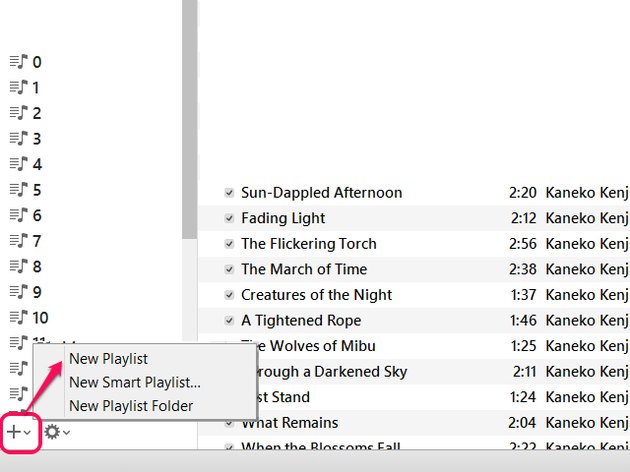
Buksan ang menu ng File - pindutin ang Alt-F kung hindi mo nakikita ang menu bar - point sa Library at piliin ang Listahan ng Pag-export.
Hakbang 4: Piliin ang Uri ng File at I-save
Pumili ng isang lokasyon upang mai-save ang M3U file at pangalanan ito. Bago mo i-click ang I-save, itakda ang I-save bilang Uri sa M3U Files.
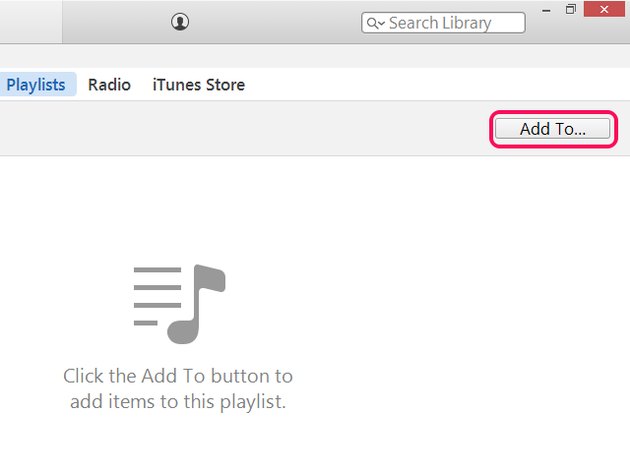
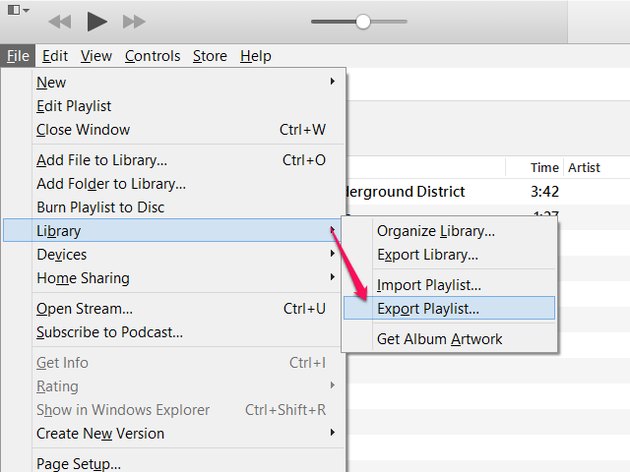
Pindutin ang Ctrl-B sa bawatmaingat na ipakita ang menu bar.
##Para sa Windows Media Player # #
#Step 1: Bumuo ng isang Playlist
I-drag ang mga kanta mula sa iyong library hanggang sa sidebar sa Windows Media Player upang lumikha ng isang bagong playlist.
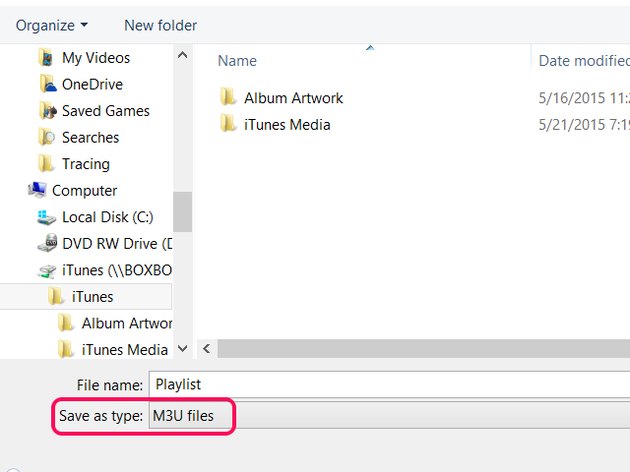
I-click ang pindutan ng Mga Opsyon sa Listahan, na mayroong isang icon ng isang window ng computer, at piliin ang I-save ang Listahan ng Bilang.
#Step 3: Piliin ang Uri ng File at I-save
Itakda ang I-save bilang Uri sa M3U Playlist, at pagkatapos ay pumili ng isang lokasyon at pangalan para sa file. I-click ang I-save upang matapos.